Nástroj SmartMovie (inteligentní film)
Nástroj SmartMovie (inteligentní film) je vestavěný generátor projektů, který vám umožní automaticky vytvořit prezentaci nebo film na základě dodaných médií. Vytvořená produkce bude zahrnovat animované přechody, kompletní hudební zvukovou stopu a poutavé obrazové efekty.
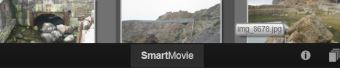
Stačí kliknout na možnost SmartMovie v dolní části okna knihovny.
Chcete-li začít, vyberte z knihovny sérii fotografií nebo videosouborů. Vaše hudba může pocházet ze zvukových klipů, které již jsou v knihovně, nebo můžete připravit zvukovou stopu přímo v projektu pomocí nástroje ScoreFitter.
Nic dalšího už pravděpodobně nebude nutné, můžete však projekt podle potřeby doladit ručními úpravami. Jakmile budete s výsledkem práce spokojeni, můžete jej pomocí několika kliknutí vypálit na disk nebo jej uložit jako soubor připravený k dalšímu použití, například k publikování na webu.
Panel SmartMovie (inteligentní film), který se vysune z dolní části okna, obsahuje tři dílčí panely. Levý dílčí panel poskytuje informace o nástroji SmartMovie (inteligentní film) a radí, kolik souborů je vhodné zahrnout. Prostřední dílčí panel představuje úložiště se zásobníky na fotografie a další obrázky (nahoře) a na zvukové soubory. Pravý dílčí panel obsahuje ovládací prvky sloužící k přizpůsobení prezentace.
Chcete-li do projektu přidat média, přetáhněte je z prohlížeče do horního zásobníku v oblasti úložiště. V úložišti můžete miniatury přetažením uspořádat do požadovaného pořadí. Podle potřeby přidejte další obrázky.
Chcete-li přidat hudbu, přetáhněte zvukové soubory do dolního zásobníku v oblasti úložiště. Alternativně můžete kliknout na tlačítko houslového klíče  v levém dolním rohu zásobníku na zvukové soubory a vytvořit hudební stopu pomocí nástroje ScoreFitter.
v levém dolním rohu zásobníku na zvukové soubory a vytvořit hudební stopu pomocí nástroje ScoreFitter.
 v levém dolním rohu zásobníku na zvukové soubory a vytvořit hudební stopu pomocí nástroje ScoreFitter.
v levém dolním rohu zásobníku na zvukové soubory a vytvořit hudební stopu pomocí nástroje ScoreFitter.Během přidávání médií se v levém horním rohu zásobníku zobrazuje celková délka zdrojového materiálu. Tento údaj nemusí vždy odpovídat délce výsledného filmu.
Jakmile si připravíte požadovaná média, klikněte na tlačítko Náhled na liště zápatí pod nástrojem. Vytvoří se projekt, který se zobrazí v okně náhledu. Pokud je třeba, můžete přejít zpět k nastavení a upravit výběr médií.
Kliknete-li na tlačítko Náhled, vybraná média se automaticky uloží do kolekce s názvem Poslední inteligentní vytváření. Pokud vzniklé seskupení položek plánujete dále využívat, kolekci přejmenujte. Předejdete tak jejímu přepsání v okamžiku, kdy si budete prohlížet nový náhled v nástroji inteligentního filmu SmartMovie.

Prvotní analýza materiálu při generování inteligentního filmu SmartMovie může chvíli trvat. Další prodlevu před tím, než bude k dispozici náhled se všemi podrobnostmi, může způsobit úplné renderování projektu. Jeho průběh ukazuje stínování na časovém pravítku v přehrávači.
Tlačítko Editace přenese produkci do časové osy Filmového editoru, kde lze provádět podrobné úpravy. Je vhodné zkontrolovat, zda nastavení videa na časové ose odpovídají vašim požadavkům na prezentaci. Přístup k těmto nastavením poskytuje tlačítko nastavení videa na panelu nastavení. Informace naleznete také v části Časová osa projektu.

Jakmile prezentace splňuje vaše představy, klikněte na tlačítko Exportovat a vypalte ji na disk nebo vytvořte soubor k publikování.
Fotografie v horním zásobníku se zobrazují jako ikony, zatímco hudba a zvukové soubory v dolním zásobníku se zobrazují jako řádky textu udávající název souboru a dobu trvání každé položky. Oba zásobníky umožňují vybrat více položek a měnit jejich uspořádání přetažením a oba nabízejí místní nabídku se dvěma příkazy:
Odstranit vybrané: Vybraná média budou odebrána z produkce v nástroji inteligentního filmu SmartMovie. V knihovně zůstanou dostupná k dalšímu použití. (Klávesová zkratka: DELETE.)
Otevřít editor: Tento příkaz otevře nástroj oprav v Editoru fotografií či zvuku. Veškeré úpravy provedené u médií se projeví pouze v rámci dané produkce v nástroji inteligentního filmu SmartMovie. (Zkratka: dvojí kliknutí.)
Nastavení na tomto dílčím panelu slouží k přizpůsobení produkce v nástroji inteligentního filmu SmartMovie.
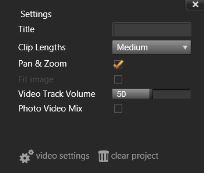
Zadaná nastavení se použijí při příštím generování filmu. Tlačítko nastavení videa umožňuje nastavit možnosti časové osy, které se použijí, když produkci přenesete do Filmového editoru. Tlačítko Vymazat projekt odebere z projektu všechna média a obnoví výchozí nastavení.
Titulek: Zadejte titulek, který bude sloužit jako hlavní v celém filmu.
Délka klipu: Zkrácením délky klipů zrychlíte vizuální tempo výsledného filmu. Chcete-li použít původní délku dané položky, zvolte možnost Maximální.
Posuvník a lupa: Zaškrtnete-li tuto možnost, oživíte prezentaci simulací pohybu kamery.
Přizpůsobit obraz: Tuto možnost zaškrtněte, chcete-li zvětšit materiál, který je vzhledem k formátu snímků v projektu příliš malý.
Hlasitost stopy videa Tato možnost nastavuje hlasitost původního zvuku v použitých segmentech videa. Pokud chcete ve zvukové stopě mít pouze hudbu na pozadí, nastavte tuto hodnotu na nulu.